- 软件大小:9.68MB
- 软件语言:简体中文
- 软件类型:国产软件
- 软件类别:FTP 工具
- 更新时间:2018-08-30
- 软件授权:免费版
- 官方网站://www.9553.com
- 运行环境:XP/Win7/Win8/Win10
- 标签:FTP服务器 Wing FTP
47.5MB/简体中文/7.5
Wing FTP Server corporate v6.2.9企业授权直装版
12.9MB/简体中文/7.5
Cerberus FTP Server v11.0.1.0 中文汉化版
54.7MB/简体中文/7.5
Titan FTP Server 2019 v19.00.3537 中文版
299MB/简体中文/7.5
Rumpus(FTP服务器搭建软件) v8.1.10.1最新版
10.4MB/简体中文/7.5
Wing FTP Server破解版是一款很有特色的FTP服务器软件,可以通过ODBC或MySQL数据库来存储大量的用户数据,另外你可以实时的监控你的FTP服务器, 当然还可以查看单个会话的活动情况。而且支持的平台也多,因此小编给大家带来了破解版,有需要的朋友欢迎下载!
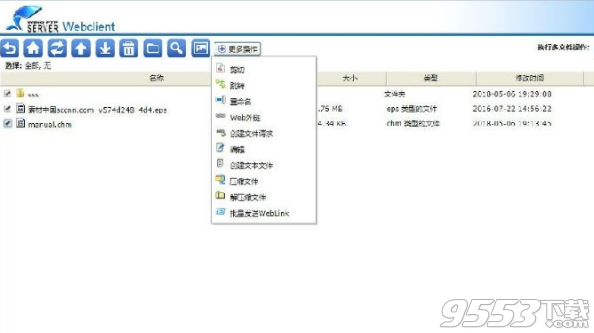
1.本站下载压缩包,解压后双击WingFtpServer.exe,默认中文,点确定

2.点下一步继续
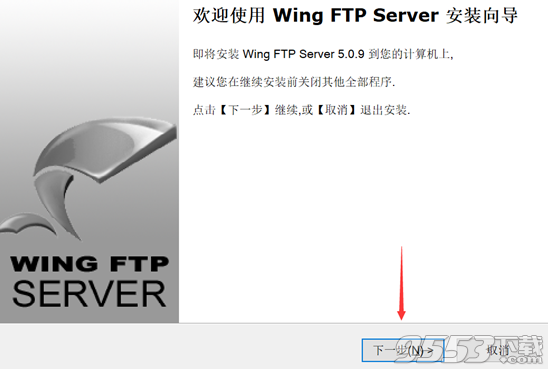
3.接受协议,点下一步
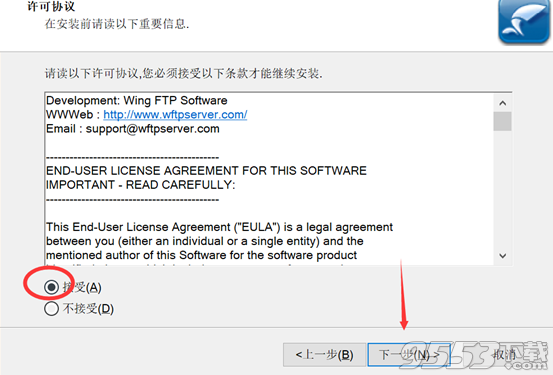
4.选择安装目录,点下一步
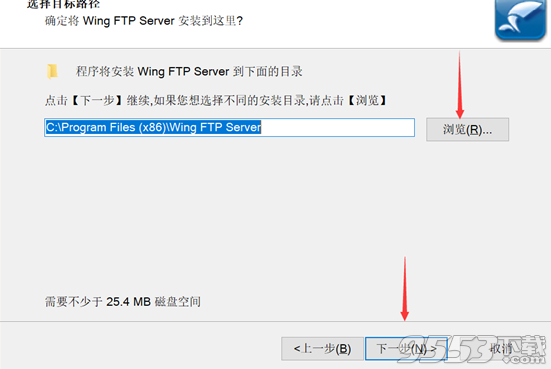
5.默认,点next
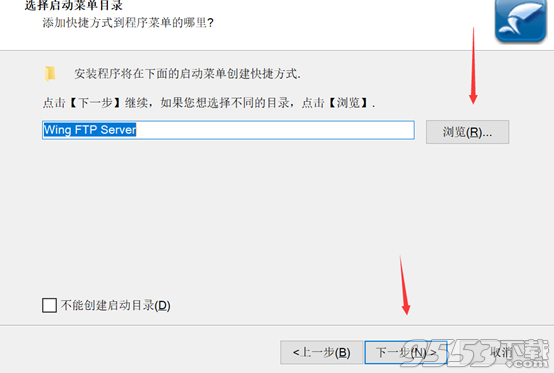
6.继续默认

7.创建用户名和密码,点next
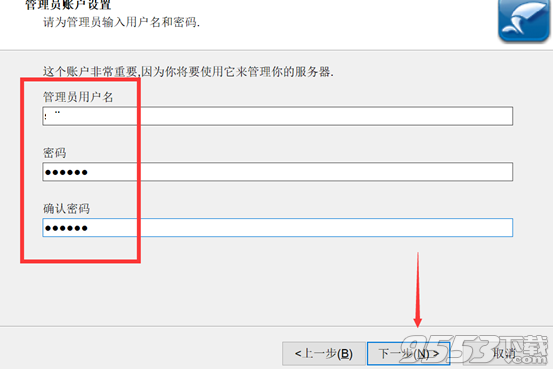
8.创建快捷方式,点next
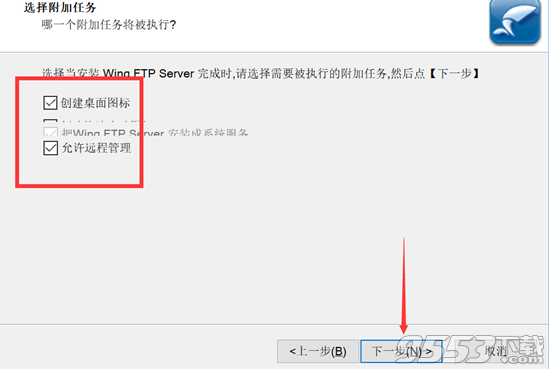
9.确认信息,点安装
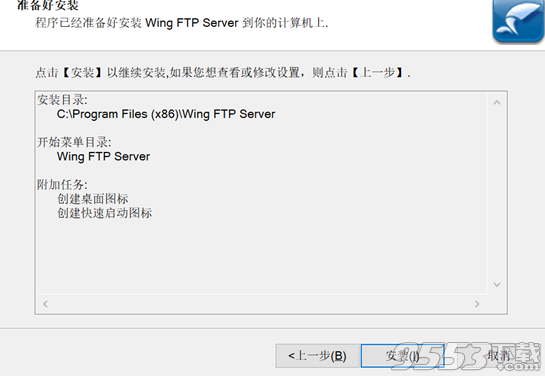
10.安装完成,取消勾选,先不要运行
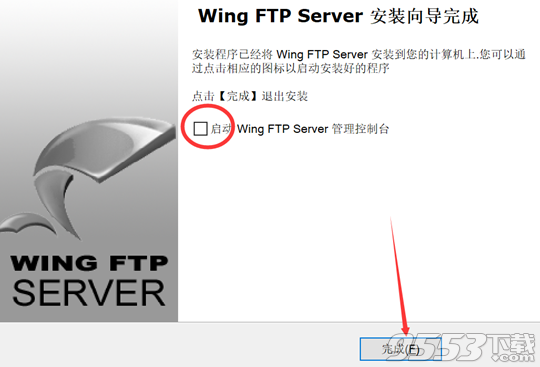
11.将Fix目录内的两个补丁复制到安装目录并替换
默认:C:Program Files (x86)Wing FTP Server
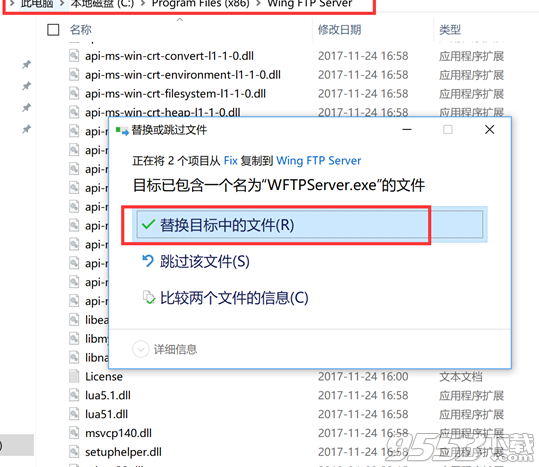
12.破解完成,运行软件,输入注册时间设置的账号密码
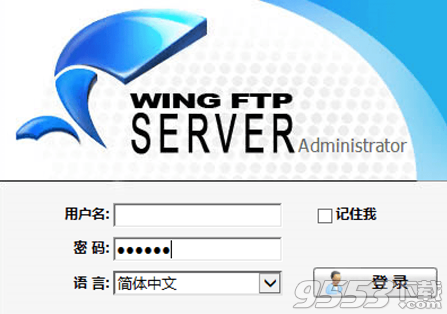
13.进入软件,可以查看到授权信息
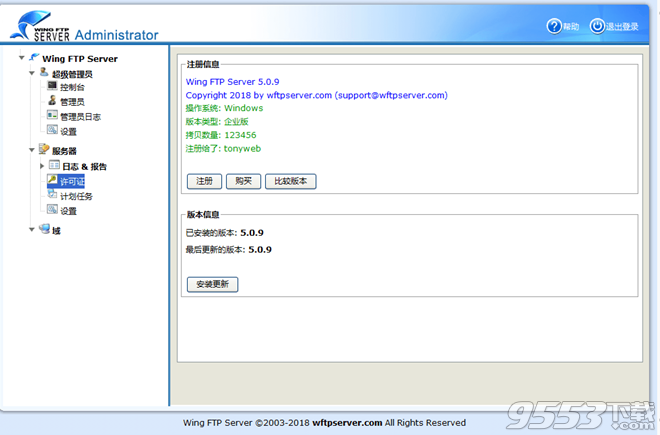
注:为了巩固战果,建议将此行添加到主机以防止许可证检查:127.0.0.1 wftpserver.com 给hosts文件添加屏蔽
跨平台
可在 Windows, Linux, Mac OS X, Solaris等操作系统上运行。
多种传输协议
支持 FTP, FTPS(带SSL的FTP), HTTP, HTTPS, 以及 SFTP(基于SSH的FTP)。
FIPS 140-2
支持更加安全的FIPS 140-2 验证加密模块(证书编号:1051)。
基于web的管理端
何时何地管理你的FTP服务器。
基于web的客户端
何时何地上传或下载你的文件。
支持多个域
相当于在一个IP地址上运行多台虚拟FTP服务器。
可编程的计划任务
使用Lua脚本来完成你的计划任务。
可编程的事件管理器
事件触发时, 可执行Lua脚本, 发送电子邮件 或 执行第三方的应用程序。
数据库存储
通过 ODBC 或 MySQL数据库来存储大量的用户数据。
应用程序接口
提供了丰富的API供Lua脚本调用。
虚拟目录
可以映射虚拟目录到物理路径, 当然你可以使用Windows下的UNC资源。
实时信息
你可以实时的监控你的FTP服务器, 当然还可以查看单个会话的活动情况。
磁盘配额及比例
每个用户都可以分配到独立的磁盘空间, 上传/下载比例, 以及网络带宽。
web客户端包含了类似windows资源管理器的功能, 并带来以下主要特点:
支持iPhone/Andriod. - iPhone,Andriod用户可以方便使用手机来访问web客户端。
多文件同时上传或下载 - 利用web客户端自带的控件,你可以轻易地同时上传或下载多个文件。
缩略图模式 - 就像Windows上浏览缩略图一样。
在线文本编辑器 - 你可以用在线文本编辑器轻松地查看或修改服务器上的文档。
图片浏览器 - 你可以浏览诸如 PNG,JPG,GIF,BMP 格式的照片, 还可以播放幻灯片。
压缩/解压缩文件 - 直接在服务器上压缩/解压缩文件,节省你的上传/下载时间。
我们将在几分钟内帮助您设置Wing FTP Server。
登录
Wing FTP Server安装完成后,您可以启动带有http://127.0.0.1:5466的网页浏览器来启动基于Web的管理。这里,5466是web admin的默认侦听器端口,您可以在安装过程中更改它。 (Microsoft Windows用户只需双击系统托盘或桌面上的Wing FTP Server图标即可启动管理)
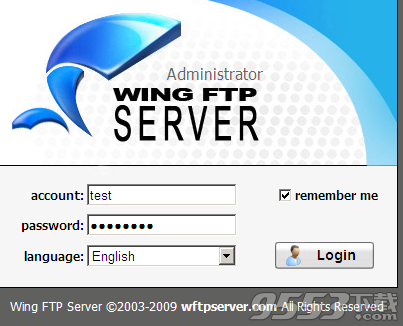
输入安装期间指定的管理员名称和密码,然后单击“登录”按钮。
创建你的第一个领域
如果没有创建域,则会询问您是否要创建第一个域。点击“是”启动域创建对话框。
您需要指定配置,如下图所示:
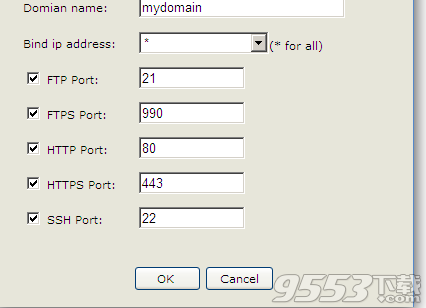
creatdomain
首先,您需要为域提供一个唯一的名称。它只是将域名与其他域名区分开来的标识符。请注意,此域名必须是唯一的。
其次,指定用于连接到该域的物理IP地址。通常您可以选择默认星号(*),这意味着服务器将使用计算机上的任何可用IP地址。
最后一件事是确定该域的可用协议和端口。默认设置将允许所有的协议。如果你想禁用某些协议,如“HTTP”,只需取消选中“HTTP端口”框。
点击“确定”完成新域的创建。
现在您的第一个域名已成功创建!这很简单,对吧?您可以在“域名设置”下找到其他属性和设置。
创建你的第一个用户帐户
在创建第一个域后,您需要为该域添加一个用户帐户。导航到“域 - > YourDomain - >用户”,然后单击“添加用户”按钮。
创建用户
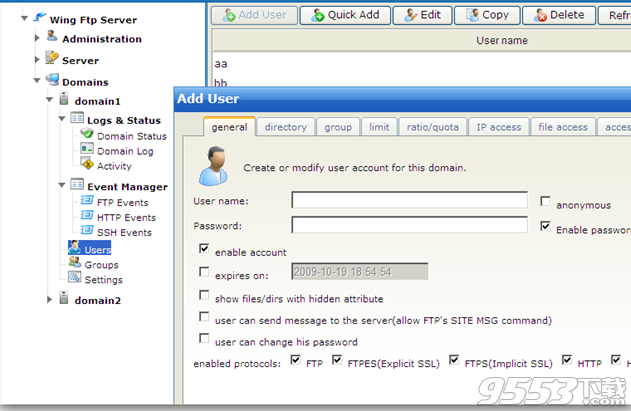
您需要为用户帐户提供唯一的用户名。连接到服务器时,此用户名用于开始认证过程。用户名对于此域必须是唯一的,与此同时,服务器上的其他域可能拥有具有相同用户名的帐户。要创建匿名帐户,请选中匿名框。
指定唯一的用户名后,您还需要为该帐户指定密码。如果您想允许任何知道用户名的人访问您的域,只需取消选中“启用密码”选项。
最后一步是为此帐户添加主目录。它是服务器硬盘驱动器(或UNC网络资源)上用户登录成功后的位置。点击用户创建对话框中的“目录”选项卡。
用户目录
没有可用于新建用户帐户的目录,因此您需要为此用户添加一个目录。点击“添加目录”按钮,然后点击“浏览”按钮选择一个物理文件夹。最后一步是授予对此文件夹的访问权限。权限将由该文件夹中包含的所有子文件夹继承。默认访问权限是“文件读取”和“目录列表”,允许用户列出文件(文件夹)或下载文件。
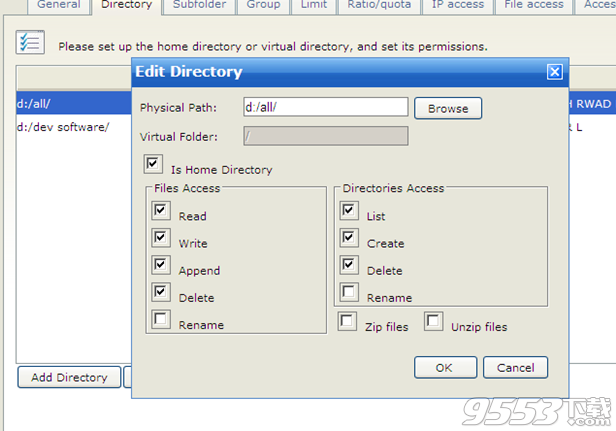
测试
恭喜!您的Wing FTP Server现在可以访问并准备好进行文件共享。如果您在域创建过程中启用了HTTP协议,现在您可以使用Web浏览器对其进行测试。
输入http://127.0.0.1:80(80是HTTP的默认端口)。您将被带到显示以下内容的登录页面:
登录
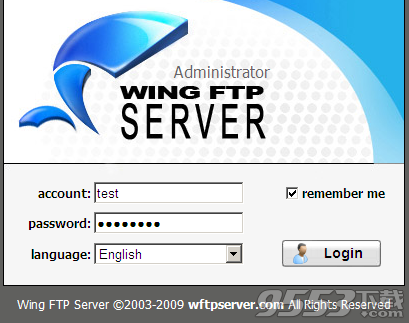
输入刚刚创建的帐户名称和密码,然后单击“登录”按钮。
Web客户端

现在您可以在家庭和虚拟目录下载和上传文件。
改进 - Solaris 11.3下的SFTP客户端无法连接到SFTP服务器。
改进 - 改进了用户数据的缓存策略,在使用Mysql / ODBC数据库时获得更好的体验。
修正了一个错误 - 一些只读的管理员可以清除域日志。
Wing FTP Server v5.0.8 发布:24 / Apr / 2018
改进 - 将OpenSSL更新到最新版本1.0.2o。
改进 - 使用ODBC / Mysql时,可以在用户列表下面显示更多信息(选择组时)。
改进 - 为Web客户端的移动UI添加文件列表列“日期修改”。
修正了一个错误 - 使用某些ODBC数据库(用于存储用户),非英文用户名无法显示。
改进 - 在域日志界面下添加了一个“Clear Log”按钮。
改进 - 选项“文件时间戳使用GMT时间”仅适用于FTP,因为SFTP / HTTP客户端不会转换文件时间戳。
改进 - 让一些较早的iPad模型使用Web客户端的桌面UI。